Fire TV Stickと「8bitDo Pro 2」でゲームは楽しめたか、導入レビュー
公開日:
:
最終更新日:2022/04/21
周辺機器 Fire TV Stick, ゲーム, 製品レビュー
この記事にはアフィリエイト広告・広告が含まれています。
Fire TV Stick 4K Maxでマクロ対応のゲームコントローラー「8bitDo Pro 2」が使えるのか試した。
この記事ではペアリング手順や実際に2つほどAndroidゲームを使用した操作感などをレビューしたい。
ゲームコントローラー「8bitDo Pro 2」導入レビュー
はじめに感想を書くと「設定せずにゲームが楽しめた」ことが意外だった。
これまでゲームコントローラーをWindowsやMac、Androidなどへ接続すると物理ボタンの割り当てに悩まされることが多く、Aボタンを押したらAボタンの反応というユーザー側にとって当たり前の操作が行えた。
そうは言ってもペアリングは必要なので、その手順を箇条書きで書いていく。
- 8bitDo Pro 2(アマゾンへ)の背面スイッチを「D」(for Android)に合わせる。
- Fire TV Stick 4K Maxのホーム画面を開く。
- 設定→コントローラーとBluetoothデバイス→「ゲームコントローラー」を選択。

- 「新しいゲームコントローラーを追加」を選択。
- 表示された項目「8bitDo Pro 2」を選択。

以上でFire TVとのペアリングが完了となる。
そこから先はFire OSの操作もAボタンで決定、Bボタンでキャンセル、十字キーで選択項目の移動というイメージ通りの動きをしてくれる。
ちなみに先ほどの手順「1」で背面スイッチを「A」(for macOS)にしてもペアリングは可能だったが、AボタンとBボタンが反対になったり操作が大変なのでお勧めしない。
Fire TV Stick 4K Max向けゲームを試す。
ここからはFire TV Stick 4K Max向けに提供されているAmazonアプリストアのゲームを試した内容を書いていきたい。
ブラウザから対応アプリを見る場合は絞り込み機能を使うことで表示できるが、急ぎの場合はコチラのページから一覧をチェックするとよい。
その中から1つめは「Pepe Porcupine」(アマゾンへ)という倉庫番のようなゲームをプレイ、操作自体がシンプルなこともあり、特に問題なくゲームを進めることができた。

もう1つはレビュー1,324件のハックアンドスラッシュRPG「Dungeon Quest」(アマゾンへ)を試した。
こちらは魔法使いや戦士などを選びランダム生成のダンジョンを進み敵を倒し装備を集めレベルアップしてスキルなどでキャラクターを成長させていくというゲームで、先ほどの倉庫番とは異なりリアルタイムの素早い操作が求められる。
キャラ移動がジョイスティックのため最初のころは慣れずに十字キーを押してステータス画面を表示してしまうこともあったが、3つほどステージをクリアするころには敵への命中率も上がりSwitchでプレイしているのと変わらない操作感となった。
iPhoneからのボタン・カスタマイズほか
8bitDoの中でも珍しいマクロ対応モデルということで、iPhoneやAndroid向けの専用カスタマイズアプリ(無料)では「macros」という項目があり、そこから任意のボタンをエミュレーションできる。
手持ちのiPhone SE 2にインストールして起動すると「A」(for macOS)以外のスイッチに切り替えるよう案内が表示されて先へ進めないが、FIre TV(Android)向けは「D」なので問題なく設定画面へ移動できた。
かなり細かく設定できるため戸惑ってしまうが、なんとなく試しているとバイブレーション機能が作動して8bitDo Pro 2が動き出すので驚かないでほしい。
今回は多機能すぎて何を設定すればわからないことに加えて、何も設定しなくても満足できる状態だったことから特に変更は行っていないが、マクロ機能を使う用途が見つかれば試していきたい。
キーの操作感
様々なゲームコントローラーを試したわけではないが、ファミコン〜プレステくらいまでの据え置きゲーム機で楽しんだ記憶を辿る操作感は変わらず、AndroidやWindows向けの割安なコントローラーと比べて質感・操作感とも良好だと感じた。
具体的にはジョイスティックキーの反応も良く、Aボタンや十字キーのクリック感とカチッという音もちょうど良いと感じた。意外と安いコントローラーはボタンを押した時の音が変だったりするのでクリック音は重視している。
そして、背面スイッチを「S」(for Switch)に切り替えることで即Switchのコントローラーとして機能する点も気に入っている。
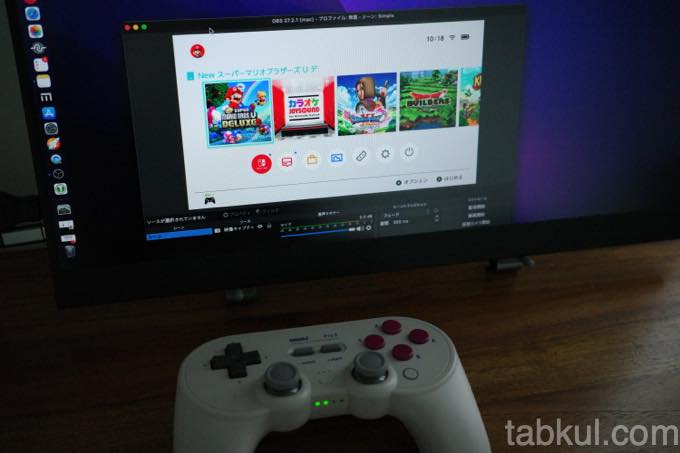
<関連記事>
1台のモバイルモニターでMacとSwitchを同時表示、HDMIキャプチャ購入レビュー
やはり、Fire TV(Android)とmacOSとSwitchを背面スイッチ1つで接続し直せるのは便利だと思った。
Macで接続は問題なく行えるがKingdom RushのMac版では反応しないなどゲームプレイができないため、なんらかの対策を考えたいと思う。
また、Fire TV StickとMac miniの画面転送が便利だったので改めて記事で書いていきたい。もしかするとMac miniはコンセント周辺に片づけ、デスク上にはモバイルディスプレイ+Fire TV Stickになるかもしれない。
→今回レビューしたゲームコントローラーの購入ページはAmazon販売ページへ
続き→RetroArchで「8bitDo Pro 2」を使う2つの方法
前回→8BitDo Pro 2 購入レビュー、Switch / Macと接続する。

気付けばブログ執筆そのものがライフワーク。ども、タブクル管理人です。
かつて夢見た「タブレットやスマホを操り、生産的な活動をする未来」。最近は、その実現を加速させるAIに夢中です。AIは思考力を奪うという意見もありますが「どう使うか、どんな指示を出すか」と、以前より思考力が試される時代の幕開けだと思います。






















